Реклама
Виндовс Упдате чува ваш систем закрпљеним и безбедним са безбедносним исправкама.
У Виндовс-у 10, међутим, Мицрософт такође користи Виндовс Упдате да би размештао мање квалитетне исправке једном месечно и велике исправке функција два пута годишње. Ово може да оптерети ограничене интернетске везе јер ће Виндовс Упдате преузети гигабајте података. Будући да се ажурирања примењују аутоматски, поновни покретања могу такође наступити у незгодним временима.
Учење како управљати Виндовс Упдате Како управљати Виндовс Упдатеом у систему Виндовс 10За контролу наказа, Виндовс Упдате је ноћна мора. Ради у позадини и одржава ваш систем безбедним и несметаним радом. Показујемо вам како то функционише и шта можете прилагодити. Опширније ће вам дати контролу над вашим исправкама. Овде смо саставили сва скривена подешавања и подешавања која вам могу помоћи да задржите прекиде и изненађујуће промене изазване Виндовс Упдате-ом.
Савет професије: Ажурирајте се на Виндовс 10 Про
Неколико савета у наставку нису доступни корисницима Виндовс 10 Хоме. Ако је уопште могуће,
надоградња на Виндовс 10 Про Како надоградити са Виндовс 10 Хоме на Профессионал ЕдитионКорисницима Виндовс 10 Хоме недостаје неколико суптилних функција. Про корисници, на пример, могу привремено одложити Виндовс исправке. Показујемо вам како можете надоградити на Про издање да бисте повратили контролу над Виндовсом ... Опширније јер нуди додатне функције у погледу контроле Виндовс Упдате. Можете купити надоградњу или применити постојећи кључ производа Виндовс 7 или 8 Про на тренутну инсталацију система Виндовс 10 Хоме. Нажалост, Виндовс 10 Про није бесплатна надоградња.Као посреднички корак можете га користити Мицрософтов бесплатни кључ производа за надоградњу на Виндовс 10 Про да иде од куће до Про издања. Међутим, то и даље захтева правилна активација, на пример помоћу Виндовс 7 Про тастера.
Ако желите да пробате, ево Мицрософт-овог Виндовс 10 Про кључа:
ВК7ЈГ-НПХТМ-Ц97ЈМ-9МПГТ-3В66Т
Иди на Подешавања (Виндовс тастер + И) > Ажурирање и безбедност> Активација> Промени кључ производа и унесите горњи кључ.
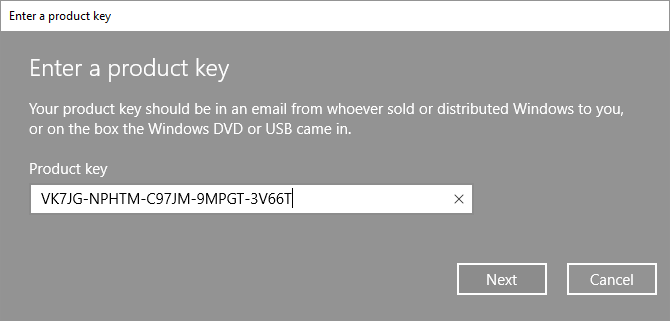
Унесите кључ производа, а затим кликните на Следећи. Виндовс 10 ће вас тада затражити да сачувате свој посао и затворите апликације пре него што се поново покрене за примену промена. Ово је као и свака друга надоградња функција, која може променити подешавања, али нећете изгубити своје податке или инсталиране програме и апликације.

Када се инсталација заврши, морат ћете је активирати Виндовс 7 или Виндовс 8.1 Про типком.
Задржите Виндовс Упдате под контролом
1. Сачувајте пропусност на одмереним везама
На одмереном повезивању Виндовс неће преузимати ажурирања функција, иако можда и даље преузима критичне закрпе.
Опција „одмерена веза“ је најлакши начин за стално блокирање већине ажурирања. Доступно је у свим Виндовс 10 издањима, укључујући Виндовс 10 Хоме. У ранијим верзијама оперативног система Виндовс, ово подешавање није радило ако сте били спојени на Етхернет кабл. Ако покрећете Виндовс 10 Цреаторс Упдате (1703) или новију верзију, можете подесите и Ви-Фи и Етхернет везу као измерене Како да поставите Ви-Фи и Етхернет везу онако како се мјери у систему Виндовс 10У оперативном систему Виндовс 10 можете подесити Ви-Фи или Етхернет везу као одмерену. Ово ће ограничити потрошњу података од стране Виндовс Упдате и других позадинских апликација. Ево како да га подесите. Опширније .
Белешка: Поставку можете применити само док сте повезани на одговарајућу мрежу.
Да бисте своју интернетску везу обележили као одмерену, идите на Подешавања> Мрежа и Интернет> Ви-Фи, изаберите мрежу са којом сте тренутно повезани и испод Одмерена веза> Подесите као одмерену везу окрените прекидач на.

Белешка: Увек можете да одете у Виндовс Упдате и ручно покренете преузимање и инсталацију. Или можете ићи Подешавања> Ажурирање и безбедност> Ажурирање система Виндовс> Напредне опције и дозволите Виндовс-у да аутоматски преузимати ажурирања, чак и преко одмераних података (могу се наплаћивати).
2. Паузирајте ажурирања до седам дана
Мицрософт је додао могућност привременог заустављања ажурирања. Ова поставка је савршена за када вам је потребан само кратки одмор од ажурирања интензивних ресурса или када не желите да Виндовс настави са инсталирањем ажурирања које је већ преузело. Ова опција није доступна корисницима Виндовс 10 Хоме.
Да бисте паузирали Виндовс Упдате, идите на Подешавања> Ажурирање и безбедност> Ажурирање система Виндовс> Напредне опције и испод Паузирајте ажурирања подесите клизач на на. Сада се ажурирања неће инсталирати највише седам дана или док не искључите опцију.
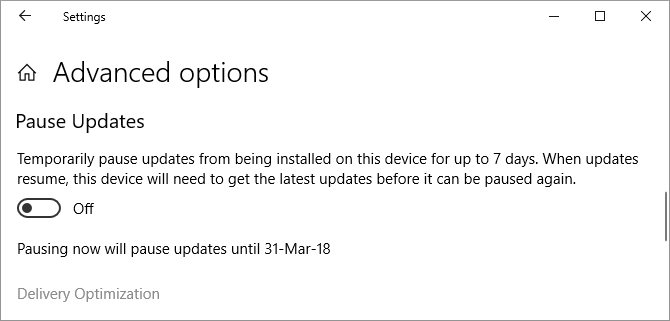
Ако сте имали ажурирања која чекају поновно покретање током укључивања ове поставке, ваш Виндовс Упдате екран ће сада имати Настави ажурирање дугме. Кликом на ово дугме отказаће се ажурирање.

Када истекне седам дана, мораћете да инсталирате било која ажурирања која чекају да бисте могли поново да зауставите Виндовс Упдате.
3. Примите обавештења пре него што се ажурирања преузму
Можете натерати Виндовс 10 да вас обавештава када су доступна ажурирања и ручно покренете преузимање. Ово помаже корисницима са ниском пропусном ширином или ограниченом интернетском везом. Нажалост, овај трик делује само ако га имате приступ уређивачу групних политика Како приступити уређивачу групних смерница, чак и у Виндовс кући и подешавањима да бисте покушалиГрупна политика је алат за напајање који вам омогућава приступ напредним системским подешавањима. Показаћемо вам како да приступите њему или да га подесите у Виндовс Хоме и 5+ моћних групних смерница за покретање. Опширније , што искључује Хоме кориснике.
притисните Почетак дугме, откуцајте Уређивање смерница групеи отворите одговарајући резултат. Сада крени ка Конфигурација рачунара> Административни предлошци> Компоненте Виндовс> Ажурирање система Виндовс и отворите Конфигуришите аутоматска ажурирања. Омогући подешавање и испод Конфигуришите аутоматско ажурирање, одаберите 2 - Обавестите о преузимању и обавестите о инсталирању.

Следећи пут када буду доступна ажурирања, у центру за акције видећете обавештење о томе Потребна су вам нека ажурирања. Ако одаберете поруку, одвест ћете се у Виндовс Упдате, где морате да кликнете на Преузимање дугме за покретање поступка ажурирања.
Белешка: Омогућавањем ове поставке онемогућиће се неке опције у оквиру Ажурирања за Виндовс у апликацији Подешавања, као што је Обавести о преузимању (поменуто испод).
О овој методи је изворно пријављен Ананд из Виндовс клуба.
4. Одгађајте ажурирања док не буду сигурни
Следеће опције су одличне ако желите само привремено да се искључите из ажурирања квалитета или карактеристика. Одлагање ажурирања може вам купити време и осигурати да грешке неће утицати на вас. Након што прође грејс период, одгођена ажурирања аутоматски ће се распоредити. До овог тренутка, међутим, Мицрософт је требао да поправи све проблеме који су идентификовани током почетног представљања. Ова опција није доступна корисницима издања Хоме.
Белешка: Подешавање надоградње надограђује се у апликацији Подешавања. Међутим, недавним ажурирањима функција Мицрософт је у потпуности преселио у уређивач групних политика.
Како одложити ажурирања функција до 365 дана
Идите на Уређивач смерница групе (погледајте упутства горе) Конфигурација рачунара> Административни предлошци> Компоненте Виндовс> Ажурирање система Виндовс> Ажурирање система Виндовс за пословање и отворите поставку Изаберите када се примете Превиев Буилдс и Феатуре Ажурирања.

Подесите ову смерницу на Омогућено, Изаберите свој Ниво спремности за Виндовс (на слици изнад приказане су опције за Виндовс 10 Инсидер Превиев; могућности се могу разликовати) и унесите број дана (максимално 365 дана) за који желите одложити Превиев Буилд или Ажурирање функција. Поред тога, можете одредити датум почетка одлагања.
Како одгодити надоградње квалитета до 30 дана
Конфигурација рачунара> Административни предлошци> Компоненте Виндовс> Ажурирање система Виндовс> Ажурирање система Виндовс за пословање и отворите поставку Изаберите када се примају ажурирања квалитета.
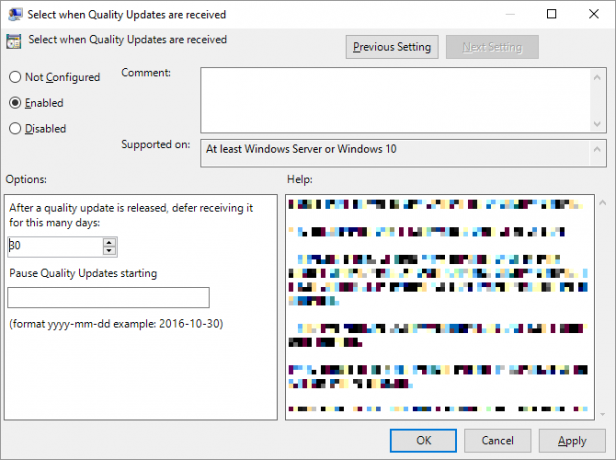
Желите ову поставку Омогућено, можете одложити примање ажурирања квалитета за највише 30 дана. Можете такође паузирајте започињање ажурирања квалитета на датум по вашем избору, који ће их паузирати до 35 дана, тј. 5 дана више него што их одложите.
5. Блокирајте ажурирања током активних сати
Корисници који раде на тренутној верзији Виндовс 10 могу поставити активне сате током којих ће Виндовс Упдате бити блокиран од поновног покретања уређаја. Опција је доступна под Виндовс Упдате> Промена активних сати.

Белешка: Ограничени сте на распон од 18 сати.
6. Време инсталације преузетих ажурирања
Након што Виндовс Упдате преузме нови материјал, потребно је неколико сати да бисте поново покренули и дозволили Виндовс-у да примењује исправке. Када су ажурирања у току, можете заказати поновно покретање.
Иди на Виндовс Упдате а иза дугмета „поново покрени“ изаберите заказати поновно покретање. Након што сте поставили опцију на на, можете одабрати време и датум до шест дана у будућности.

Топло вам препоручујемо да одаберете напредне Приказаћемо подсетник када ћемо поново покренути (раније опција „Обавести о планирању поновног покретања“) под Виндовс Упдате> Напредне опције тако да Виндовс неће покушати да одреди најбоље време да се сам поново покрене. У супротном, можете пронаћи Виндовс ухваћен у ономе што може изгледати као бесконачни циклус ажурирања док се враћате из паузе за ручак.

7. Потпуно онемогући надоградње
Као крајње средство, ево једне методе која ће стварно искључити исправке, у потпуности или док поново не покренете рачунар. Доступан је у свим издањима Виндовса 10.
Иди на Почетак, тип Административни алати, и отворите резултат подударања. Отвори Услуге> Ажурирање система Виндовс. Испод Статус услуге, кликните Зауставити да бисте искључили Виндовс Упдате док се не поново покренете. Под Тип покретања, можете да изаберете Онемогућено да се спречи да се покрене са Виндовс-ом.

Не заборавите да што пре укључите ажурирања или наставите да ручно инсталирате безбедносне исправке.
Блокирај проблематичне надоградње управљачких програма
Почев од Виндовса 10, Виндовс Упдате такође рукује ажурирањима управљачких програма. Ова ажурирања могу бити посебно крхка јер Мицрософт користи само стандардне управљачке програме. Ти драјвери могу покварити ваша појединачна подешавања или увести проблеме, иако је произвођачка верзија радила савршено у реду.
Можете да отклоните и блокирате ажурирања управљачких програма која су се погрешно користила Мицрософт-ов показатељ или сакривање алата за решавање проблема (директно преузимање).

Такође можете ручно да се вратите оштећујуће исправке управљачких програма, инсталирате нове управљачке програме и блокирате будуће исправке управљачких програма, као што смо детаљно описали у Водич за ажурирање управљачких програма за Виндовс 10 Вратите контролу над ажурирањима управљачких програма у оперативном систему Виндовс 10Лош Виндовс возач може вам упропастити дан. У систему Виндовс 10 Виндовс Упдате аутоматски ажурира управљачке програме хардвера. Ако трпите последице, покажите нам како да вратите свој возач и блокирамо будућност ... Опширније .
Онемогућите аутоматске ажурирања апликација за Мицрософт Сторе
Не тако давно објавили смо дуготрајан уџбеник о како да онемогућите аутоматско ажурирање за апликације Виндовс Сторе Како искључити аутоматско ажурирање апликација у оперативном систему Виндовс 10Деактивација ажурирања система се не препоручује. Али ако треба, ево како то урадите на Виндовс 10. Опширније . Убрзо након тога, Мицрософт је ову опцију учинио супер једноставном за кориснике Про издања Виндовс 10 (погледајте савете за надоградњу горе); ажурирали смо чланак.
Укратко, као Виндовс 10 Про корисници можете да га покренете Мицрософт Сторе, кликните на икону менија са три тачке (Види више) поред слике профила изаберите Подешавања, и окрени Ажурирајте апликације аутоматскиВан.

Да бисте ручно покренули исправке, идите на Погледајте више> Преузимање и ажурирања, притисните Добијајте исправке (претходно „Провери исправке“), а након скенирања кликните на Ажурирај све или ажурирајте појединачне апликације кликом на стрелица за преузимање с десне стране.

Ако одаберете да не ажурирате апликације Мицрософт Сторе, нема безбедносних импликација због ових апликације се покрећу у песковнику Најбољи алати за песак за сигурно тестирање Виндовс програмаПриликом тестирања новог програма, користите окружење са песком да бисте заштитили систем од штетног софтвера. Опширније што ограничава интеракцију с остатком оперативног система. Придржавајући се старе верзије, међутим, можда ћете пропустити исправке грешака или нове функције.
Ускоро долази ново ажурирање за Виндовс
Манија ажурирања за Виндовс 10 благослов је колико и проклетство. С једне стране, Мицрософт може константно побољшавати оперативни систем и благословити кориснике новим опцијама и могућностима са којима се игра. На другом, ажурирања такође могу имати нежељене последице 7 Подразумевана подешавања за Виндовс 10 која би требало да проверите одмахМицрософт је донео неке упитне одлуке са Виндовс 10. Неке његове подразумеване поставке не треба остављати на миру. Показујемо вам како побољшати приватност, сачувати пропусност, смањити дистракцију и још много тога. Опширније или уклоните стари софтвер и функције Виндовс 10 може аутоматски уклонити софтвер против ваше вољеВиндовс 10 деинсталира софтвер који не сматра компатибилним. Да ли сте погођени? Показујемо вам које бисте апликације могли изгубити и зашто. Опширније ценио си
Дакле, да ли сте спремни за следећи Виндовс Упдате? Које је до сада било ваше највише мучно искуство Виндовс Упдате? Имајте на уму да ако наиђете на проблеме, постоје начини за то решите заглављену Виндовс Упдате Како решити проблеме са ажурирањем Виндовс-а у 5 једноставних коракаДа ли вам је Виндовс Упдате успео? Можда се преузимање заглавило или је ажурирање одбило да се инсталира. Показаћемо вам како да решите најчешће проблеме са Ажурирањем система Виндовс у систему Виндовс 10. Опширније .
Тина о потрошачкој технологији пише више од деценије. Има докторат природних наука, диплому из Немачке и докторат из Шведске. Њезина аналитичка позадина помогла јој је да се истакне као технолошки новинар у МакеУсеОф, где сада управља истраживањем и операцијама кључних речи.
